怎么重装系统把所有文件删除
- 分类:教程 回答于: 2022年12月01日 09:45:00
工具/原料:
系统版本:win10
品牌型号:联想拯救者R7000
软件版本:小白一键重装系统v5.2.5
方法/步骤:
方法一:小白一键重装系统操作
1、先用小白一键重装系统工具制作一个u盘启动盘。

2、插入u盘进电脑,重启按f12等启动热键,在Boot Menu界面选择 USB字眼的启动选项,方向键上下选择按回车键确定。

3、出现的小白系统界面,我们选择第一项启动win10x64位PE,然后回车进去。

4、在桌面上找到diskgenius分区工具,打开执行删除分区-快速分区步骤,然后保存修改退出。

5、然后在打开小白装机工具进行系统重装,重装完成重启电脑即可。
方法二:更新和安全进行操作
1.怎么重装系统把所有文件删除?首先我们按快捷键win + i进入Windows设置界面,然后选择“更新和安全”。

2.选择界面左侧的“恢复”,然后单击右侧的“开始”选项。

3.此时会出现两个选项,我们选择第二个“删除所有内容”。
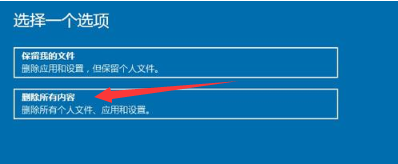
4.页面就会提示将会清空的软件应用,我们点击下一步。

5.当提示准备就绪时,我们点击“重置”系统就会开始进行重装。

总结:以上就是小编给大家分享怎么重装系统把所有文件删除,大家如果相关的需求,可以跟着小编一起操作哦!
 有用
81
有用
81


 小白系统
小白系统


 1000
1000 1000
1000 1000
1000 1000
1000 1000
1000 1000
1000 1000
1000 1000
1000 1000
1000 1000
1000猜您喜欢
- 菠菜一键重装系统介绍2022/10/26
- u盘显示0字节怎么办呢?2016/11/13
- 笔记本如何重装系统教程2022/11/26
- u启宝软件怎么使用2024/09/21
- 路由器如何恢复出厂设置2023/12/31
- 联想笔记本系统优势2024/01/27
相关推荐
- 一键重装系统win8下载安装教程..2016/10/28
- 路由器怎么设置连接密码的教程..2022/01/12
- 详细讲解win7安全模式下怎么重装系统..2020/06/30
- 斗地主游戏规则详解,轻松学会斗地主玩..2024/02/10
- 小马重装系统怎么重装XP系统..2022/08/05
- 小白u盘制作工具制作u盘启动盘..2016/12/23




















 关注微信公众号
关注微信公众号





